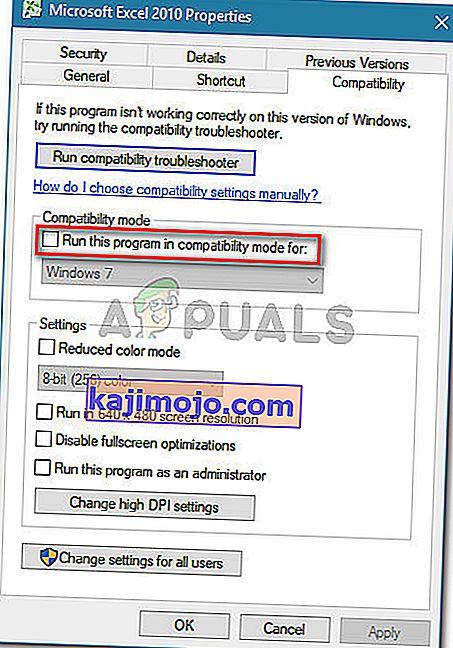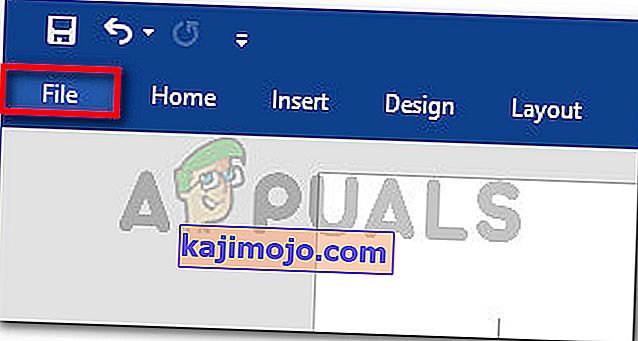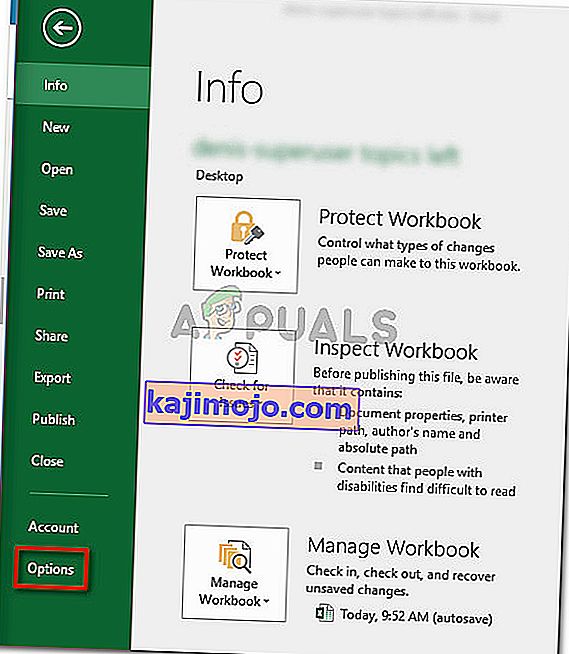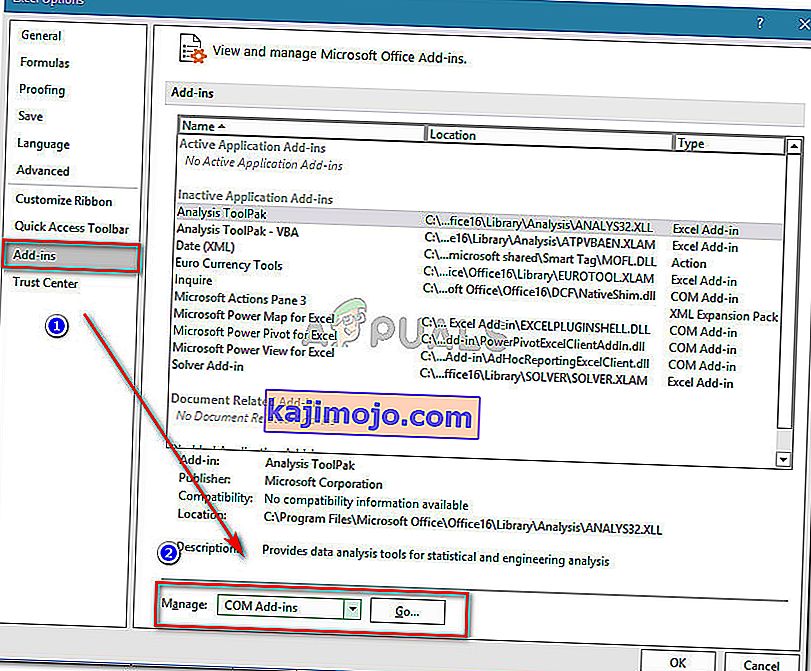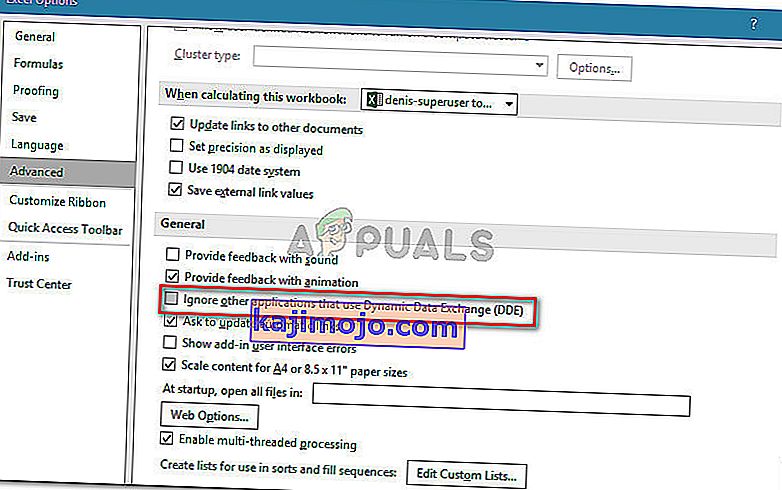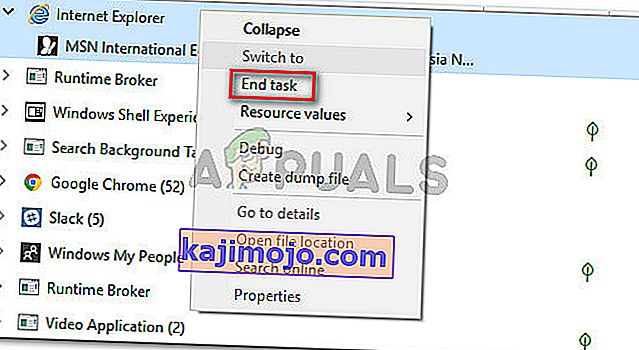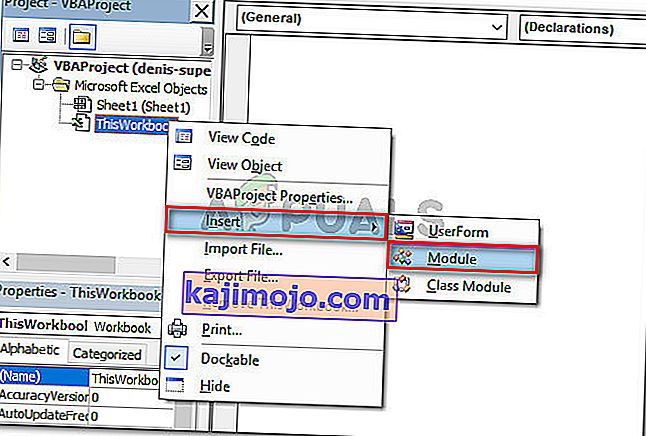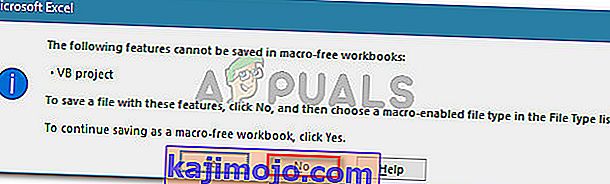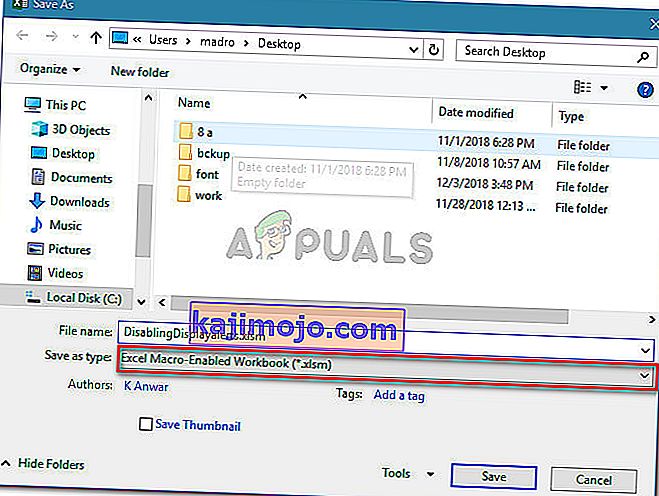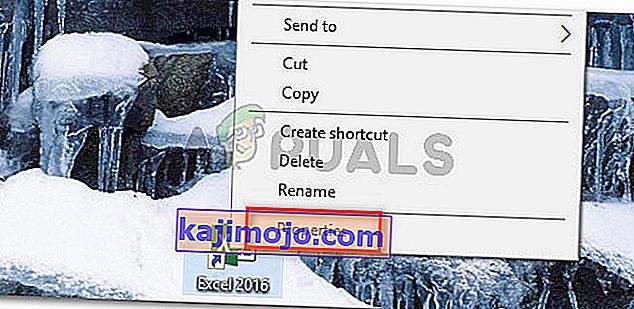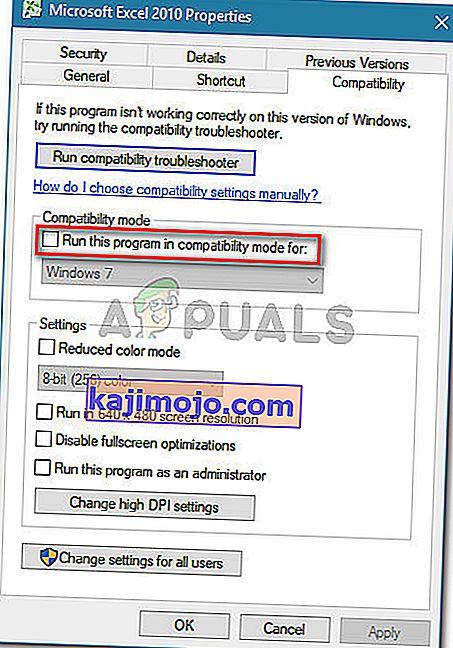Неколико корисника система Оффице извештава о грешци „Мицрософт чека да друга апликација доврши ОЛЕ радњу“ приликом покушаја покретања ВБА скрипте или приликом покретања програма Екцел са БИ лансирне рампе. Извештено је да се проблем јавља на свим новијим верзијама Виндовс-а, укључујући Виндовс 7, Виндовс 8.1 и Виндовс 10)

Шта је ОЛЕ акција?
Акција повезивања и уградње објеката (ОЛЕ) у основи је механизам осмишљен да помогне разним Оффицеовим апликацијама (Ворд, Екцел, Поверпоинт, Схарепоинт) да комуницирају са другим апликацијама како би успешно завршили операцију.
Шта узрокује грешку „Мицрософт Екцел чека да друга апликација доврши ОЛЕ радњу“?
Истражили смо овај конкретан проблем гледајући различите корисничке извештаје и гледајући званичну Мицрософт документацију. Успели смо да поновимо проблем на једној од наших машина за тестирање.
Ако Екцел изда захтев за комуникацију другој апликацији (рецимо Ворд), он то користи помоћу ОЛЕ објекта, а затим чека одговор апликације. Ако одговор не стигне у заданом временском прагу, Екцел ће крајњем кориснику покренути следеће упозорење: „Мицрософт Екцел чека да друга апликација доврши ОЛЕ акцију“
Иако је порука о грешци увек иста, заправо постоји неколико прилично уобичајених сценарија који ће покренути ову одређену грешку у програму Мицрософт Екцел:
- ДДЕ протокол је онемогућен у програму Екцел - Овај проблем се може појавити јер је протокол динамичке размене података (ДДЕ) онемогућен у подешавањима програма Екцел.
- Оштећена инсталација система Оффице - Неки погођени корисници пријавили су да је проблем решен након што су поново инсталирали или поправили целу инсталацију система Оффице.
- Додатак Адобе Ацробат ПДФМакер у супротности је са Екцел-ом - Било је више извештаја корисника који су успели да реше проблем онемогућавањем или деинсталирањем додатка ПДФМакер.
- Процес ИЕ (Интернет Екплорер) омета ДДЕ - То се обично јавља када корисник покуша да сачува датотеку у програму Мицрософт Екцел. У овом случају, решење је ручно затварање процеса.
Ако се тренутно трудите да решите ову одређену поруку о грешци, овај чланак ће вам пружити избор корака за решавање проблема. Испод имате избор метода које су други корисници у сличној ситуацији успешно користили да реше проблем.
Да бисте постигли најбоље резултате, следите доленаведене методе док не наиђете на решење које је ефикасно у решавању проблема. Почнимо
1. метод: Деинсталирање Адобе Ацробат ПДФМакер (ако је применљиво)
Неки корисници су успели да реше поруку о грешци уклањањем програмског додатка Адобе Ацробат ПДФ Макер. Испоставило се да овај додатак може да буде у сукобу са одређеним верзијама Мицрософт Екцел-а.
Ево листе Оффице верзија које су компатибилне са ПДФ Макер-ом:
- Оффице 2010 (Оффице 14) 32-битни и 64-битни
- Оффице 2013 (Оффице 15) 32-битни и 64-битни
- Оффице 2016 (Оффице 16) 32-битни и 64-битни
Напомена: Можете погледати целокупни Адобе-ов водич за компатибилност ( овде ).
Ако је овај сценарио применљив и не ослањате се толико на ПДФ Макер, највероватније можете проблем решити онемогућавањем или деинсталирањем програмског додатка Адобе Ацробат ПДФМакер.
Ево кратког водича како то учинити:
Ажурирање: Такође можете да користите овај Фик-ит (овде) да бисте аутоматски аутоматски онемогућили додатак ПДФМакер. Компатибилан је са сваком новијом верзијом оперативног система Виндовс, укључујући Виндовс 10, Виндовс 8.1, Виндовс 7 и Виндовс Виста.
- Отворите Мицрософт Екцел и кликните на Филе помоћу траке.
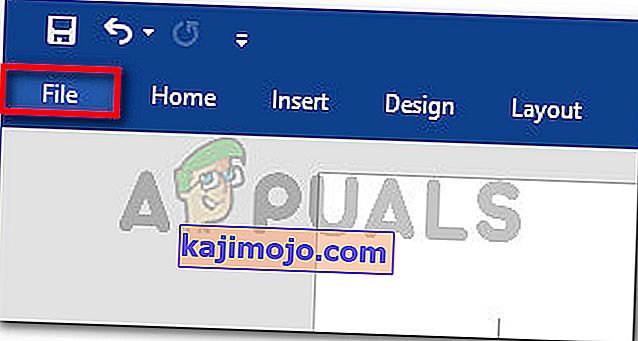
- У менију Датотека кликните на Опције (на дну листе менија).
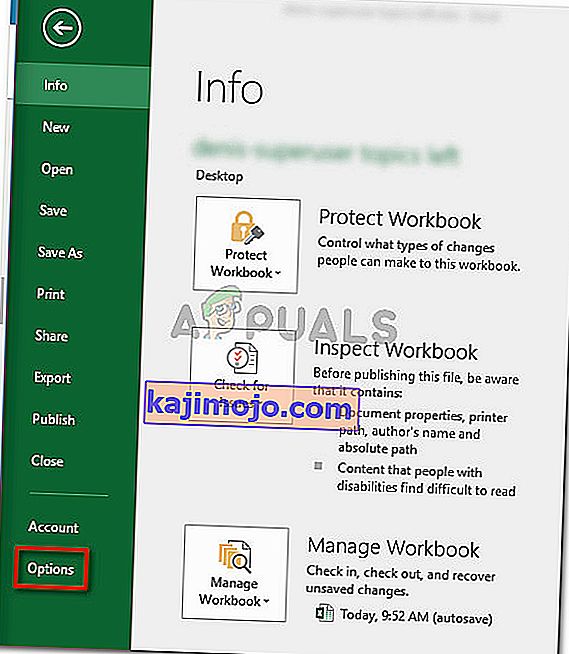
- У менију Екцел Оптионс кликните на Адд-инс помоћу левог бочног менија. Затим пређите на десно окно, проширите падајући мени повезан са Управљање и одаберите ЦОМ програмске додатке . Затим кликните дугме Иди ... да бисте покренули мени Програмски додаци .
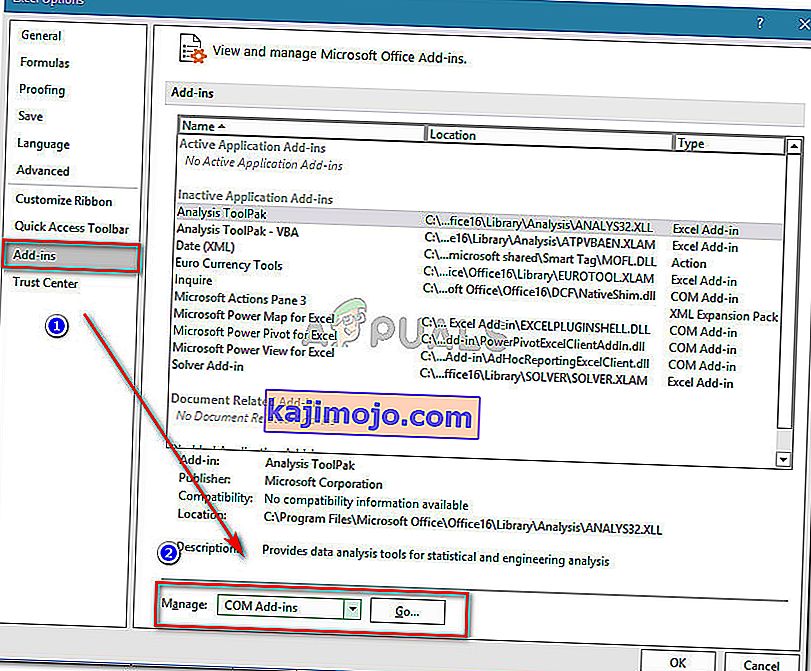
- У пољу ЦОМ програмски додаци уклоните ознаку из поља повезаног са Ацробат ПДФМакер Оффице ЦОМ Аддин-ом или га означите и кликните Уклони да бисте га у потпуности избрисали.
- Поново покрените рачунар и поново створите кораке који су претходно стварали грешку када се заврши следеће покретање.
Ако се и даље сусрећете са грешком „Мицрософт Екцел чека да друга апликација доврши ОЛЕ радњу“ , пређите на следећи метод у наставку.
2. метод: Дозвољавање апликацијама које користе ДДЕ у подешавањима програма Екцел
Као што је доста корисника известило, до проблема може доћи ако је Мицрософт Екцел подешен да игнорише било коју апликацију која покушава да комуницира са Екцелом помоћу протокола Динамиц Дата Екцханге (ДДЕ) .
На пример, рецимо да двапут кликнете на Екцел радну свеску у програму Виндовс Екплорер - чим се команда региструје, динамичка размена података (ДДЕ) шаље се у Екцел. Та размена ће упутити Екцел да отвори радну свеску на коју сте управо двоструко кликнули.
Ако је Екцел подешен да игнорише апликације које користе протокол динамичке размене података, размена се неће догодити и уместо тога видећете поруку о грешци „Мицрософт Екцел чека да друга апликација доврши ОЛЕ акцију“ .
Срећом, можете лако отклонити овај проблем тако што ћете приступити менију опција програма Екцел и омогућити ДДЕ протокол. Ево кратког водича како то учинити:
- Отворите Мицрософт Екцел и кликните на Филе . Није важно да ли отворите нову радну свеску или нови документ.
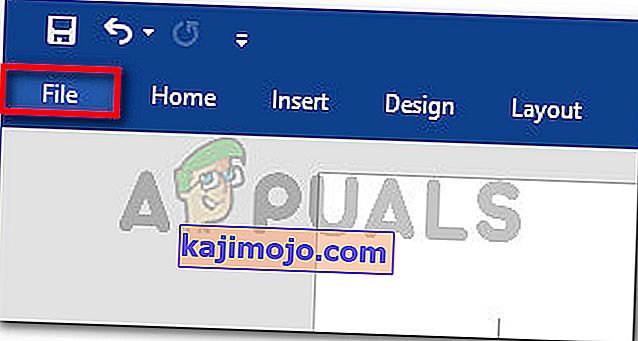
- У менију Датотека кликните на Опције у левом окну.
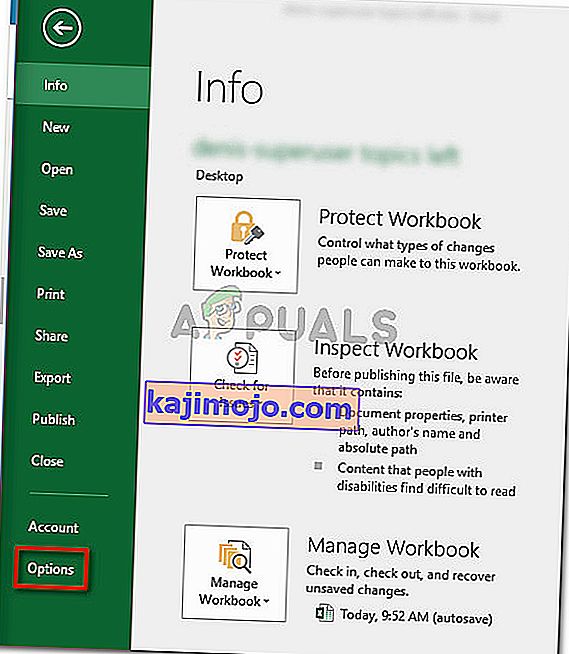
- У менију Екцел опције кликните на картицу Напредно у левом менију. Затим се померите у десно окно и померите се надоле док не дођете до одељка Опште . Када стигнете тамо, уверите се да је потврђен оквир повезан са Игнориши друге апликације које користе динамичку размену података (ДДЕ) .
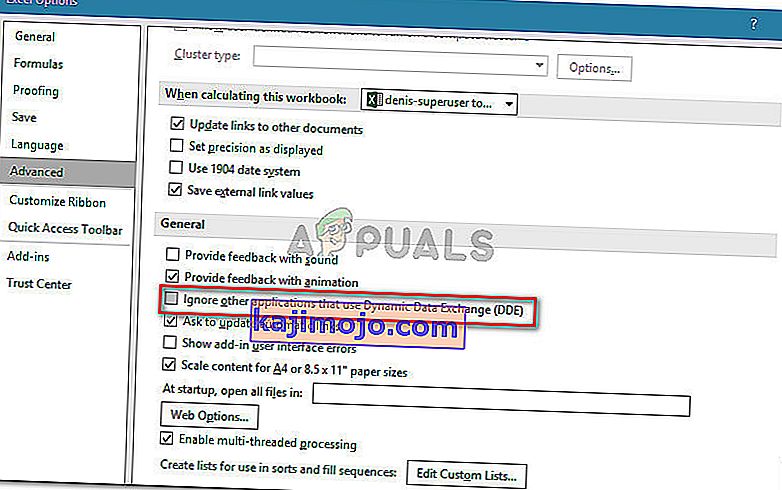
- Кликните на Ок да бисте сачували промене, а затим поново покрените Мицрософт Екцел. Затим поновите операцију која је претходно узроковала грешку „Мицрософт чека да друга апликација доврши ОЛЕ акцију“ и погледајте да ли се проблем и даље јавља.
Ако и даље наилазите на исту поруку о грешци, пређите на следећи метод у наставку.
3. метод: Убијање процеса Интернет Екплорер (ИЕ)
Неколико корисника који су приликом покушаја спремања датотеке видели грешку „Мицрософт чека да друга апликација доврши ОЛЕ радњу“ , можда је грешку видело због ИЕ процеса који омета динамичку размену података (ДДЕ) .
Users in a similar situation have reported that the issue was resolved after they killed the IE process manually. Here’s a quick guide on how to do this:
- Press Ctrl + Shift + Esc to open Task Manager.
- Inside Task Manager, go to the Processes tab and see if you have any process belonging to Internet Explorer that is currently active.
- If you see one open, simply right-click on it and choose End task to close it.
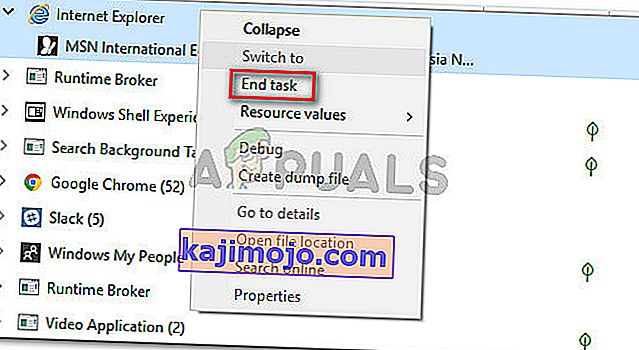
- Return to Excel and see if the “Microsoft is waiting for another application to complete an OLE action” error is still occurring when you’re trying to save the file.
If you’re still encountering the same error, move down to the next method below.
Method 4: Suppressing the Excel Application Messaging
If you’re seeing the error message when trying to run a VBA script, one workaround would be to suppress the application messaging by using a tiny piece of code.
But keep in mind that this will not treat the issue itself – It’s only a workaround that prevents the error message from appearing. However, it will be helpful if your only goal is to prevent the error message from appearing.
Here’s a quick guide on inserting a VBA code to excel Workbook that will suppress the excel application messaging:
- Open your workbook in Excel and press Alt + F11 to open the Visual Basic Editor (VBE).
- In the Project bar (left-hand side), right-click on ThisWorkbook and choose Insert > Module.
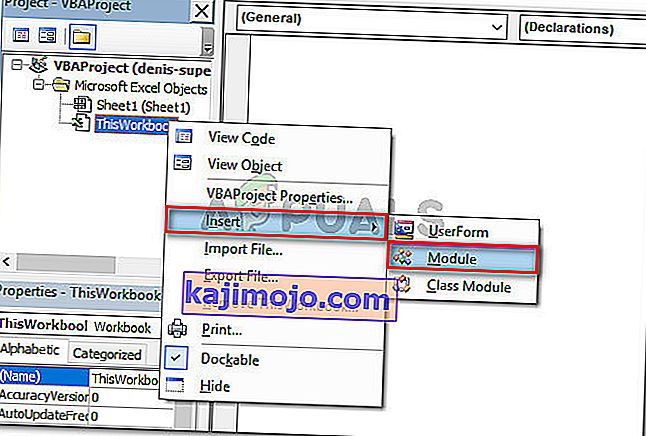
- In the newly created module, paste the following code (in the right section of the screen):
Private Declare Function CoRegisterMessageFilter Lib "ole32" (ByVal IFilterIn As Long, ByRef PreviousFilter) As Long Public Sub KillMessageFilter() Dim IMsgFilter As Long CoRegisterMessageFilter 0&, IMsgFilter End Sub Public Sub RestoreMessageFilter() Dim IMsgFilter As Long CoRegisterMessageFilter IMsgFilter, IMsgFilter End Sub
Update: Other users have reported that they managed to prevent the error prompt from appearing by using the following VBA code:
Sub CreateXYZ() Dim wdApp As Object Dim wd As Object On Error Resume Next Set wdApp = GetObject(, "Word.Application") If Err.Number 0 Then Set wdApp = CreateObject("Word.Application") End If On Error GoTo 0 Set wd = wdApp.Documents.Open(ThisWorkbook.Path & Application.PathSeparator & "XYZ template.docm") wdApp.Visible = True Range("A1:B10").CopyPicture xlScreen wd.Range.Paste End Sub - Press Ctrl + S and click No when you see the “The following features cannot be saved in macro-free workbook” warning.
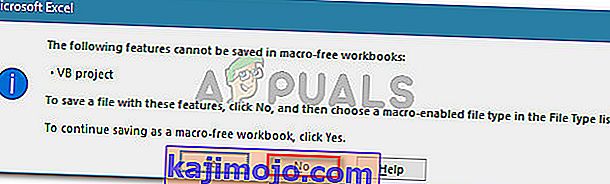
- Then, choose a suitable location for the modified workbook set a proper name and make sure that the Save as type is set to Excel Macro-Enabled Workbook. Once everything is in order, click on Save to create the Excel Macro-Enabled Workbook.
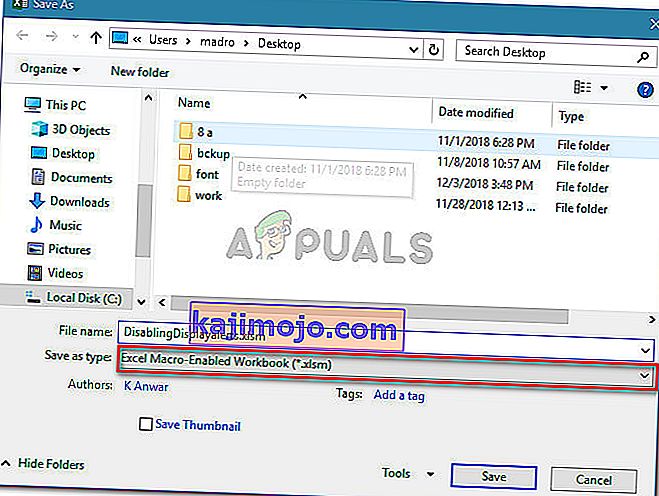
- Press Alt + Q to close the editor and go back to your workbook. Once you’re back in your editor press Alt + F8, select the Macro that you’ve just created and click Run.
Once this procedure is complete, you should no longer see the ‘Microsoft Excel is waiting for another application to complete an OLE action’ error with this WorkBook (even though it might still occur in the background).
Method 5: Disable Compatibility Mode (if applicable)
Some users have managed to resolve the issue after discovering that the Excel executable was running in Compatibility mode. This can happen due to manual user intervention or a 3rd party application.
If you suspect that Excel is running in compatibility mode, disable it and see if the ‘Microsoft Excel is waiting for another application to complete an OLE action’ error stops appearing. Typically, the error is reported to occur if the Excel executable is configured to run in Compatibility mode with Windows Vista and older.
Here’s a quick guide on disabling Compatibility Mode:
- Right-click the Excel executable (or the shortcut) and choose Properties.
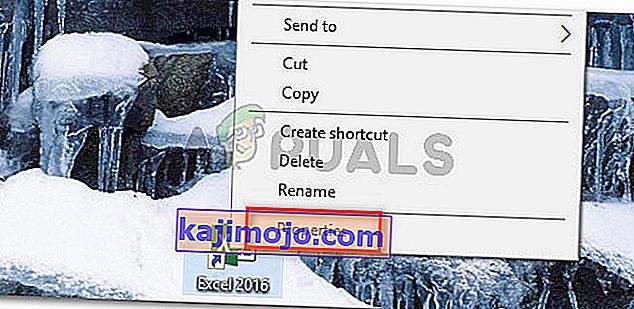
- У прозору Својства идите на картицу Компатибилност и уклоните ознаку из поља повезаног са Покрени овај програм у режиму компатибилности .